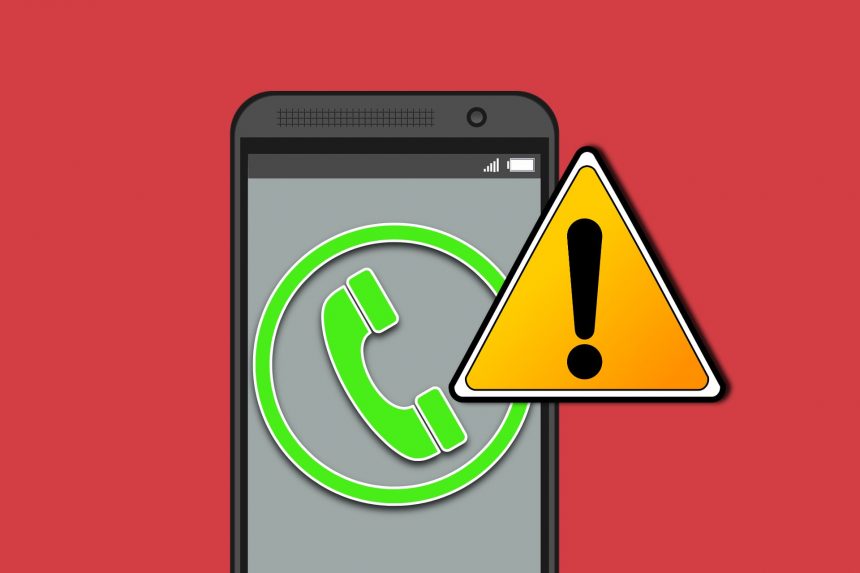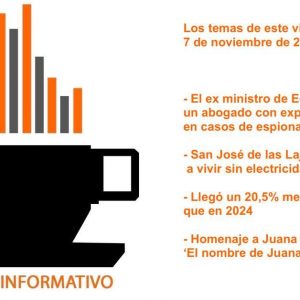Las llamadas telefónicas de números desconocidos se han convertido en un verdadero problema para millones de personas. Antes, lo peor que te podía pasar es que te llamaran de una empresa vendiéndote un nuevo plan de telefonía o una oferta para pagar menos por la luz o el gas. Pero, hoy en día, muchos han dejado de atender el teléfono porque reciben constantes llamadas de supuestas ofertas de empleo o sospechosas llamadas del banco. La buena noticia es que no está todo perdido. Hay muchas maneras de defenderte de las llamadas no deseadas en Android.
Aunque WhatsApp se ha convertido en la herramienta favorita de quienes pretenden vivir del phishing y del fraude telefónico, los mensajes SMS y las tradicionales llamadas telefónicas siguen siendo una herramienta al alcance de cualquiera que quiera engañar para obtener tus datos y ganar dinero con ello. Y al igual que hay maneras de detectar las estafas de WhatsApp, reconocer una llamada fraudulenta o no deseada también es fácil. El problema está en evitarla antes de que te interrumpa.
En el pasado hemos visto algunas aplicaciones para Android especializadas en identificar llamadas de spam o fraude. Sin embargo, a lo largo de los años, Google ha ido incorporando a Android sus propias soluciones para bloquear o combatir esas llamadas sin que te roben tu tiempo o te quiten las ganas de atender una llamada telefónica. No son infalibles, pero sí harán que el flujo de llamadas molestas baje considerablemente.
Activa el identificador de llamada y spam
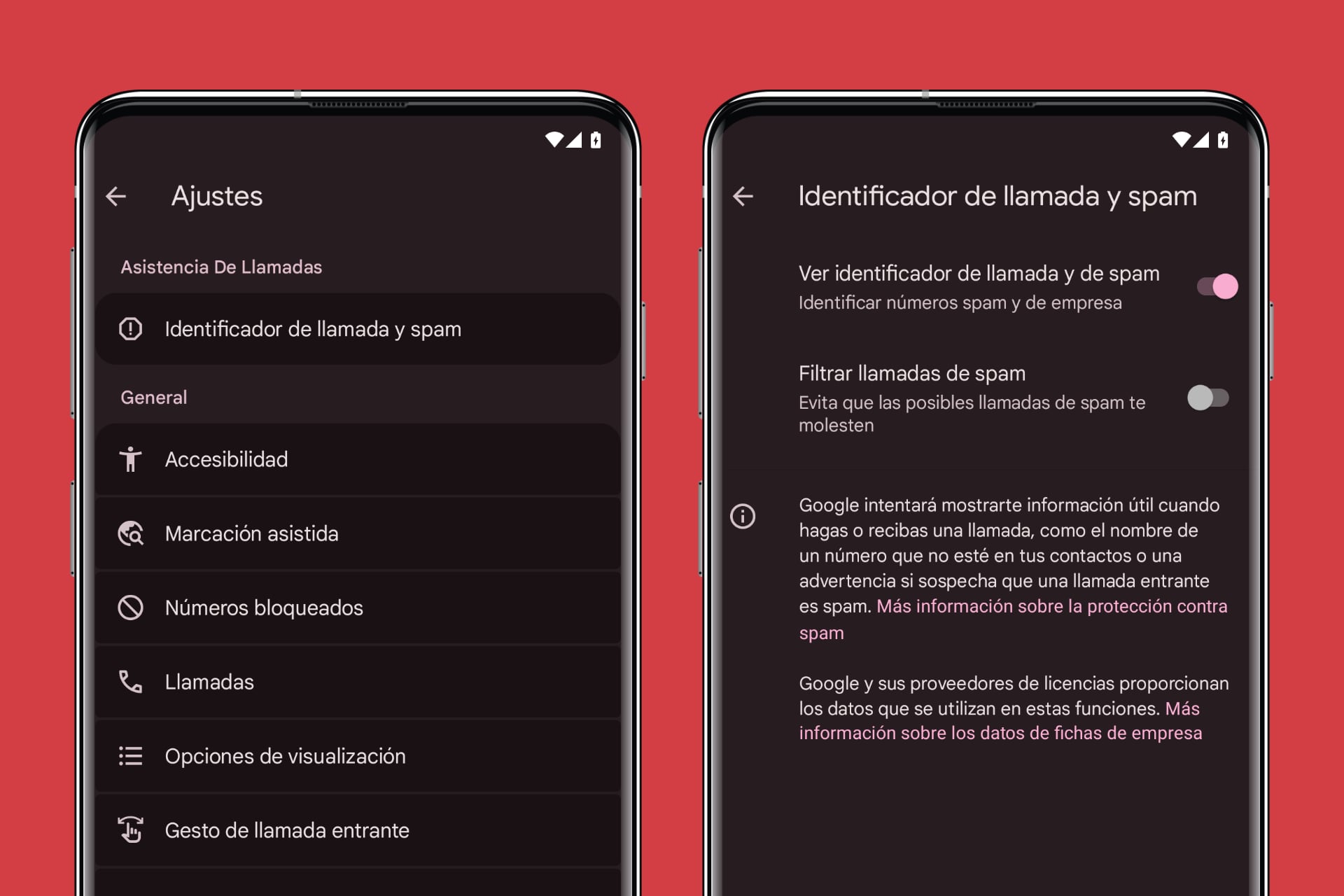
Las versiones más recientes de Android tienen activada por defecto esta opción. El identificador de llamada y spam es una herramienta de Google que muestra “información sobre las personas o empresas que te llaman y que no están en tus contactos, o bien advertencias sobre posibles llamadas de spam”. Así, cuando recibas o hagas una llamada a un número que no tienes identificado o guardado en tu teléfono, sabrás si ese número es susceptible de ser una fuente de spam o phishing.
Para comprobar si tienes activada esta solución para identificar llamadas no deseadas en Android, tienes que abrir la aplicación Teléfono de Android, tocar el menú desplegable y entrar en Ajustes > Identificador de llamada y spam. Verás una opción llamada Ver identificador de llamada y de spam con un botón para activar o desactivar. Los números de teléfono serán enviados a Google para que los compare con su base de datos y así saber si son números sospechosos.
Silencia las llamadas sospechosas
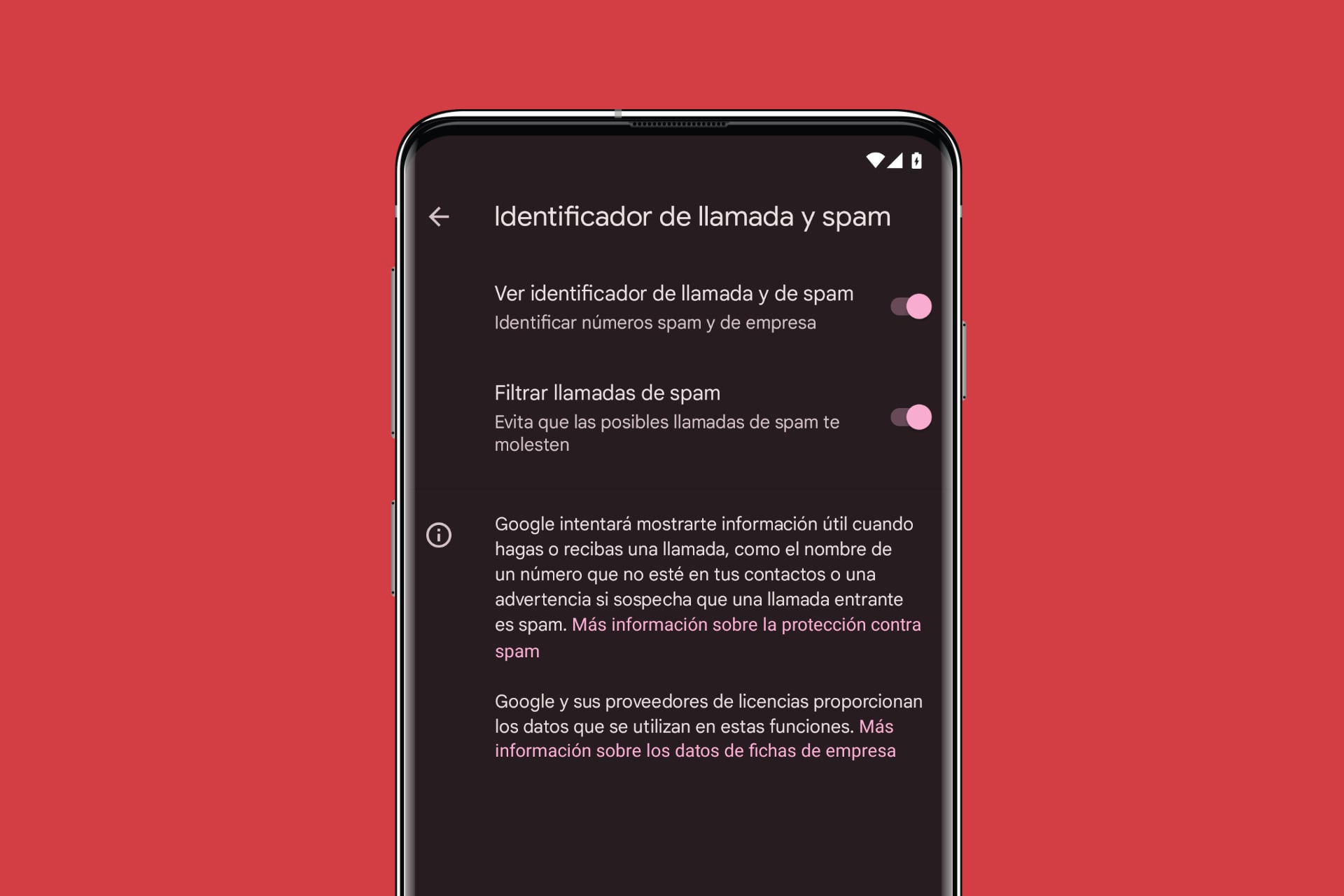
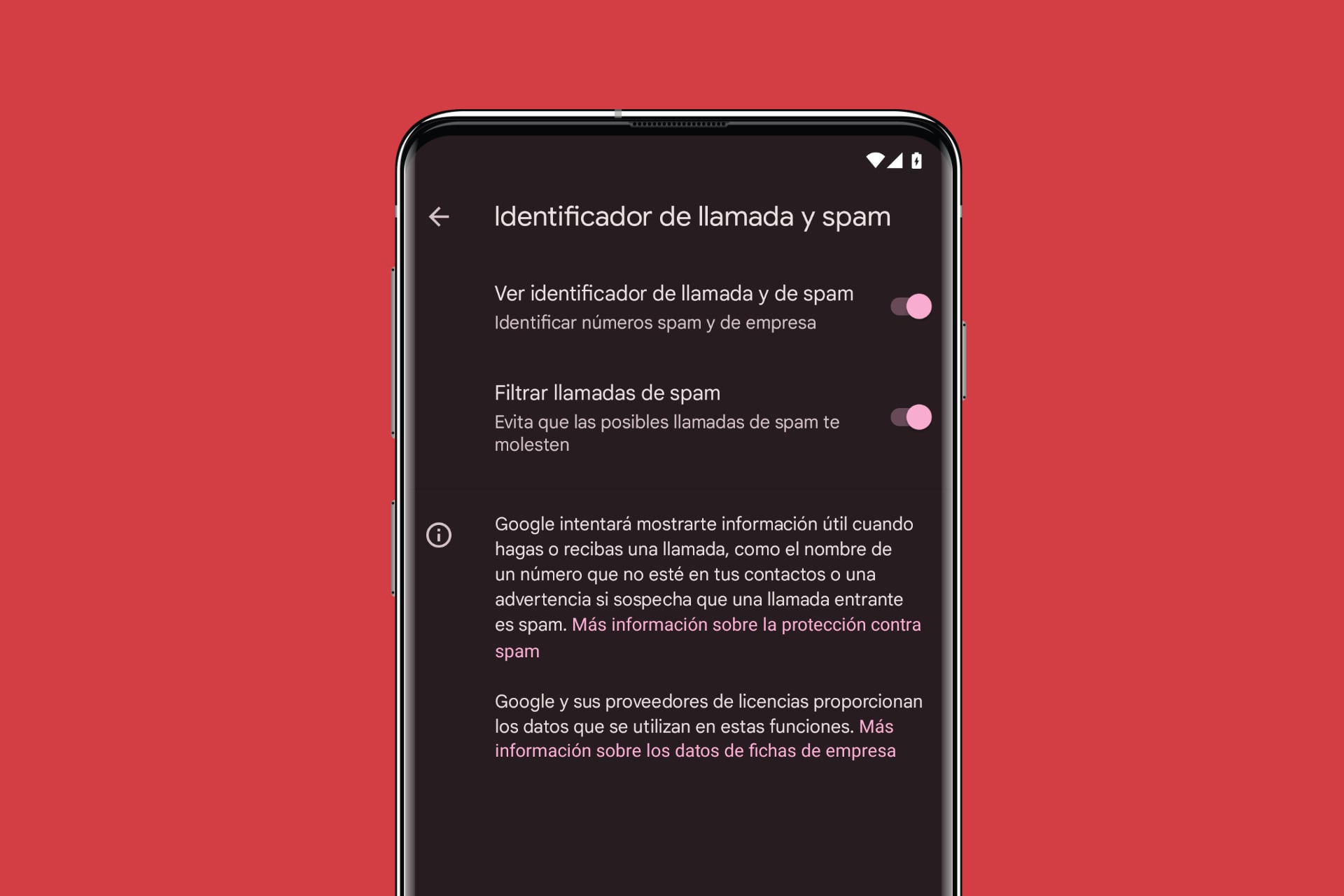
Dentro de Ajustes > Identificador de llamada y spam, en la aplicación Teléfono de Android, hay una segunda opción destinada a evitar las llamadas telefónicas identificadas como molestas o no deseadas. Se llama Filtrar llamadas de spam y sirve para “bloquear las llamadas de spam en tu teléfono”. Es una solución más drástica que la anterior y evitará que te molesten posibles números falsos o poco fiables.
En concreto, si activas ese filtro, “no recibirás notificaciones de llamadas perdidas ni de mensajes de voz, pero las llamadas filtradas aparecerán en tu historial de llamadas y podrás consultar el buzón de voz”. El inconveniente de este filtro es que puede que bloquee alguna llamada que estés esperando. Pero si no es así, y solo quieres recibir llamadas de tus contactos, este filtro silenciará las molestas llamadas de spam o phishing. Solo tendrás que comprobar el historial de llamadas, de vez en cuando, por si se ha colado algún número de confianza.
Bloquea las llamadas de números ocultos
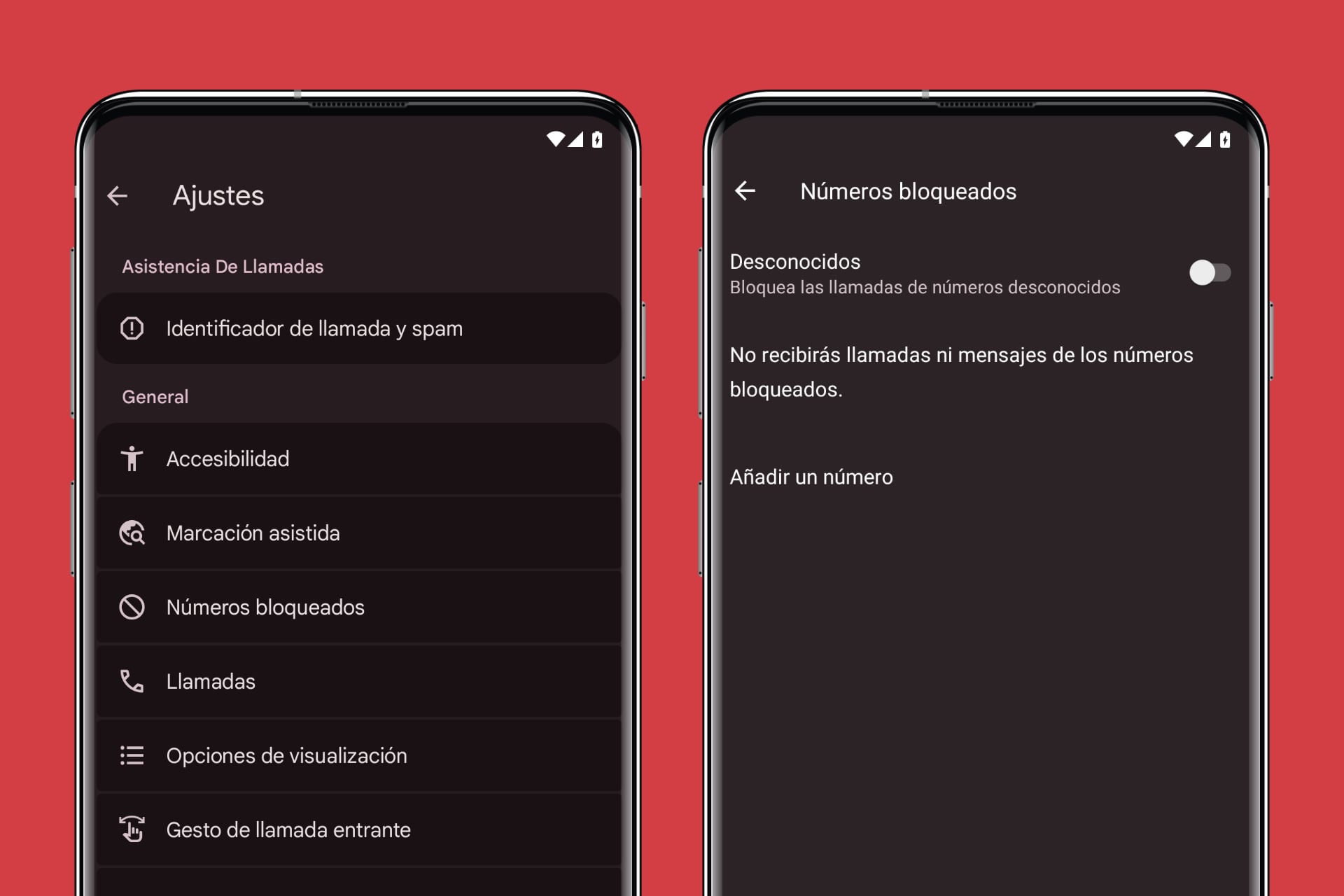
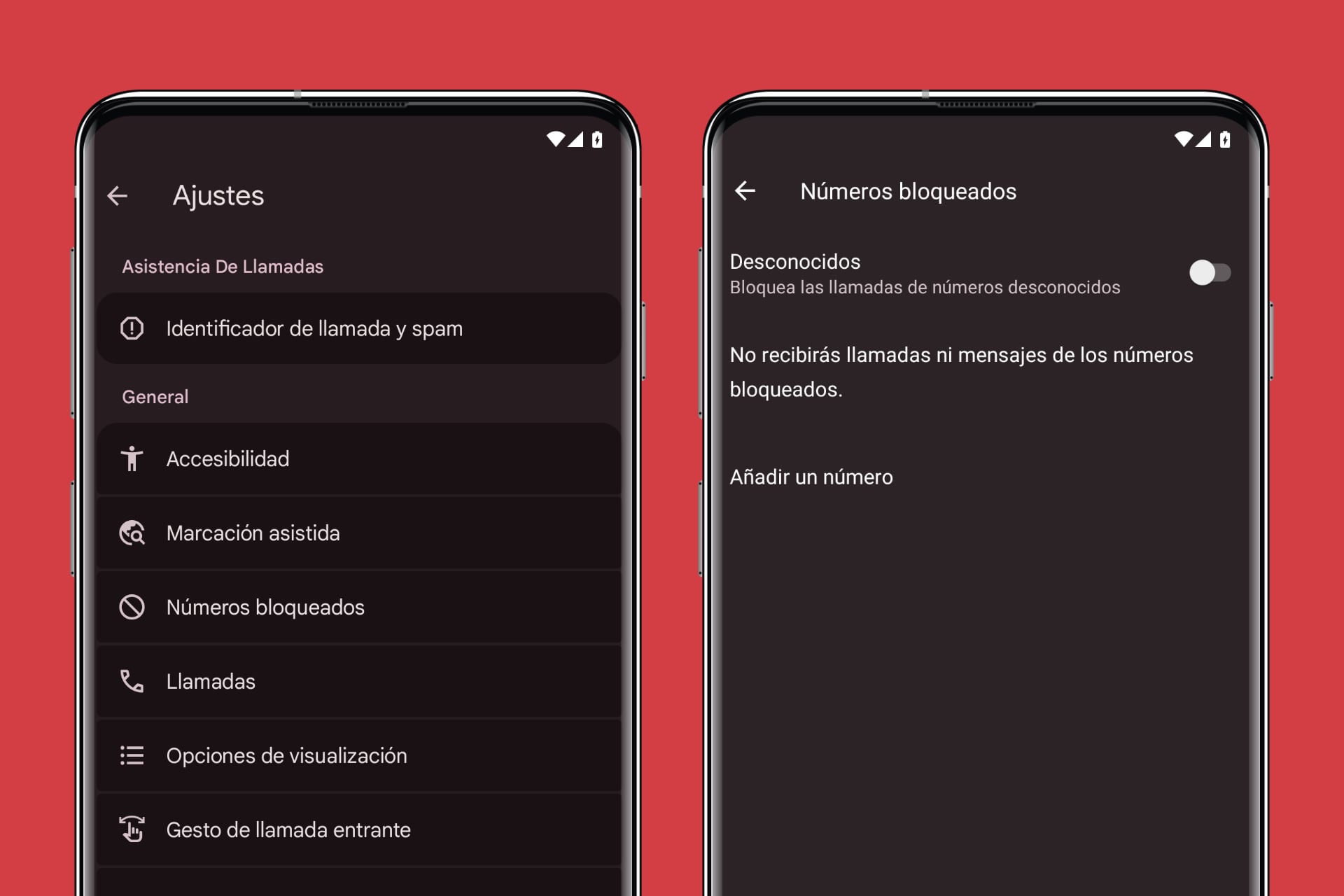
La tercera función automática que ofrece Google para que puedas detectar y silenciar llamadas no deseadas en Android consiste en bloquear las llamadas de números desconocidos. Aunque la palabra “desconocidos” puede dar pie a confusión. No se trata de bloquear números que no reconozcas tú o el teléfono porque no están en tu lista de contactos. Se refiere a bloquear “números privados o no identificados”. Es decir, aquellos que no se dejan “identificar” para que puedas verlos en pantalla antes de responder la llamada.
Para activar o desactivar este bloqueo preventivo tendrás que abrir la aplicación Teléfono de Android e ir a Ajustes > Números bloqueados. Una vez ahí, activa la opción Desconocido. Debajo indica, precisamente, “bloquea las llamadas de números desconocidos”. Así, combinando los métodos anteriores con este, lograrás reducir la cantidad de llamadas no deseadas en tu teléfono Android.
Marca, a mano, los números no deseados
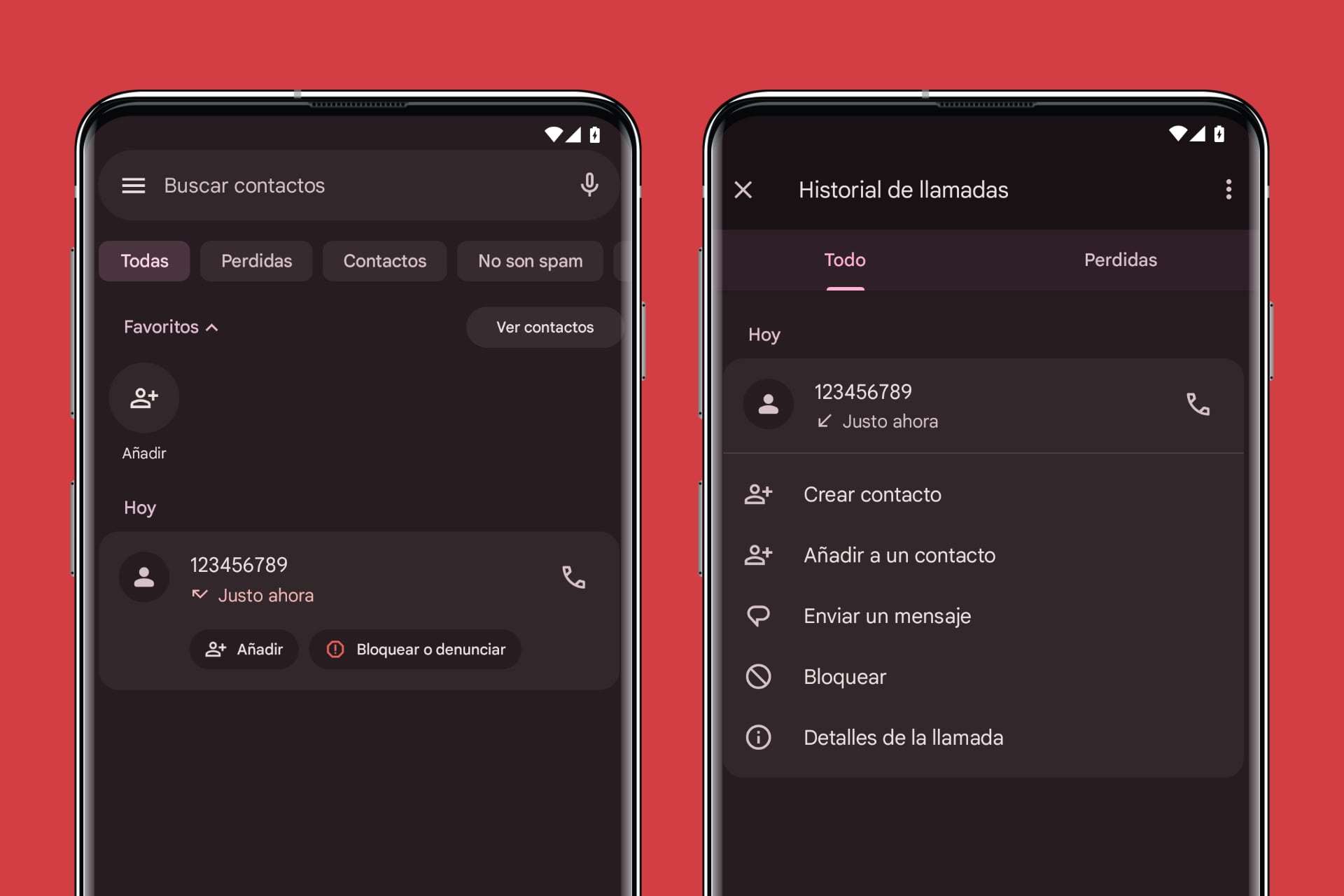
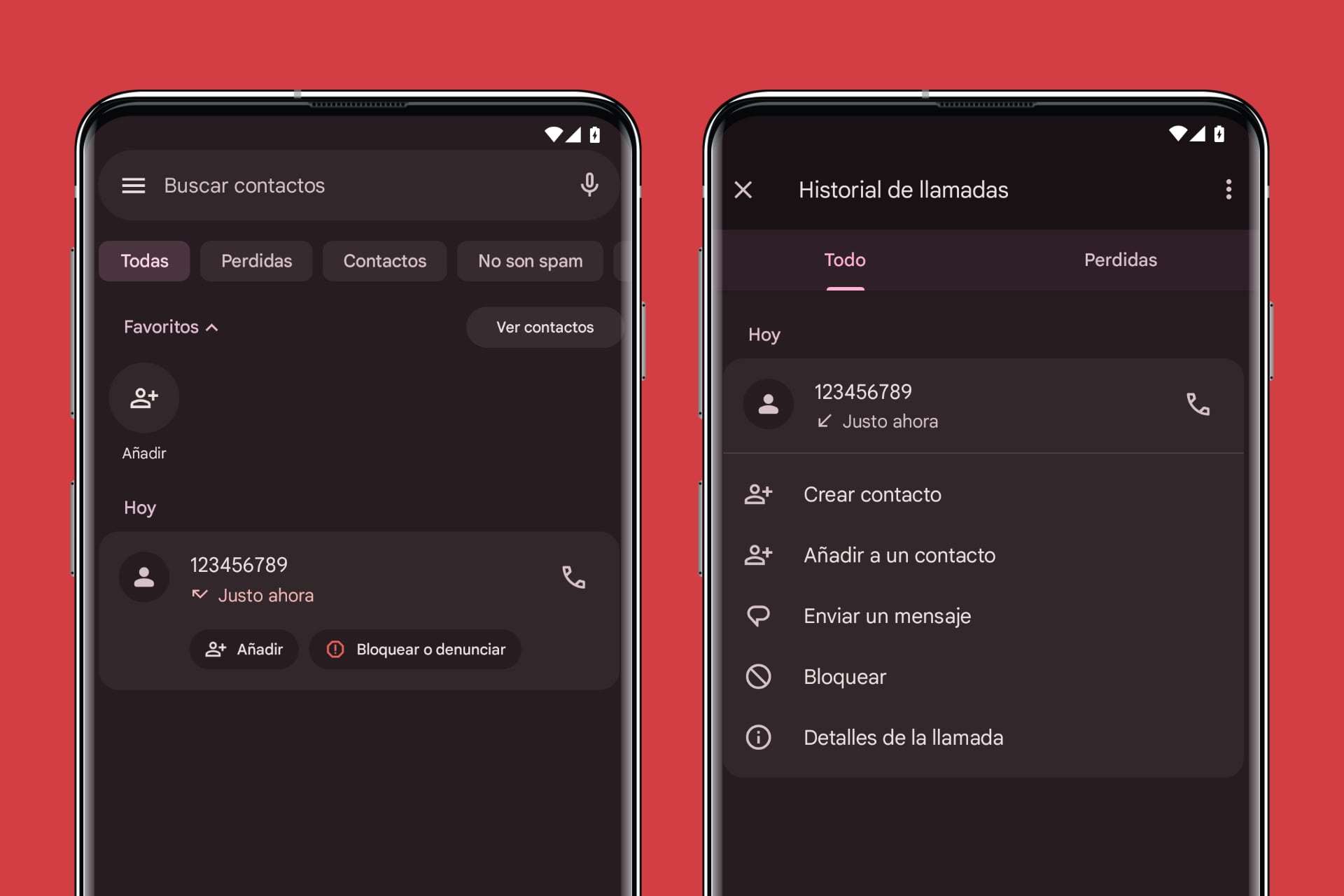
Para terminar, no está de más recordar que puedes bloquear teléfonos manualmente. Si bien las llamadas fraudulentas o molestas emplean una gran cantidad de números distintos y pocas veces repiten el mismo, si recibes llamadas de un mismo número de teléfono, puedes bloquearlo. Una de las grandes ventajas de los teléfonos móviles frente a los teléfonos fijos.
Para bloquear números de teléfono en Android, tienes tres métodos. Si tienes el número anotado, abre la app Teléfono, entra en Ajustes > Números bloqueados y toca la opción Añadir número. Esta es la forma manual de añadir números a la lista de bloqueados. Y como la lista es prácticamente interminable, puedes ir añadiendo los números que quieras. O quitarlos si consideras que son de fiar.
Y si el número a bloquear te ha llamado y está en el historial de llamadas, puedes bloquearlo directamente desde ahí. Para ello, ve al Historial de llamadas, dentro de Teléfono, pulsando en el menú desplegable. Luego toca el número a bloquear y aparecerán varias opciones. Entre ellas, la que nos interesa pulsar: Bloquear o marcar como spam. O, simplemente, Bloquear. Si la llamada es reciente, puede que aparezca en la pantalla principal de la app Teléfono y simplemente tengas que pulsar en Bloquear o denunciar.
DERECHOS DE AUTOR
Esta información pertenece a su autor original y fue recopilada del sitio https://hipertextual.com/tecnologia/bloquear-llamadas-no-deseadas-android/